C# Windows Form uygulamalarında birden fazla form ile çalışmak, uygulamalarınızı daha düzenli ve kullanıcı dostu hale getirmenizi sağlar. Formlar arası geçiş, özellikle çoklu sayfa yapısına sahip uygulamalarda oldukça yaygın bir durumdur.
Bu yazıda, C# Windows Form’da formlar arası geçişi nasıl yapabileceğinizi detaylı bir şekilde açıklayacağım.
1. Yeni Bir Form Ekleme
Uygulamanızda yeni bir form oluşturmak için şu adımları izleyebilirsiniz:
- Proje Ekleme:
- Visual Studio’da Çözüm Gezgini (Solution Explorer) bölümünden, projenize sağ tıklayın ve Add -> New Item seçeneğini seçin.
- Açılan pencerede Windows Forms öğesini seçip bir ad verin (örneğin:
Form2.cs). - Bu işlem, projenize yeni bir form ekleyecektir.
2. Formlar Arası Geçiş Yöntemleri
a) Yeni Formu Gösterme (Show)
Bir formu açmak için Show() metodunu kullanabilirsiniz. Bu yöntemle, yeni formu açarken eski form kapanmaz.
private void btnFormAc_Click(object sender, EventArgs e)
{
Form2 yeniForm = new Form2();
yeniForm.Show();
}
- Özellik: Yeni form, mevcut formla birlikte açık kalır. Her iki form da kullanıcı tarafından aynı anda kullanılabilir.
b) Yeni Formu Modal Olarak Açma (ShowDialog)
Yeni formun, açıldıktan sonra kapanana kadar diğer formların kullanılmasını engellemesi için ShowDialog() kullanılır.
private void btnFormAcModal_Click(object sender, EventArgs e)
{
Form2 yeniForm = new Form2();
yeniForm.ShowDialog();
}
- Özellik: Modal olarak açılan form kapanmadan, diğer formda herhangi bir işlem yapılamaz.
c) Formlar Arası Geçiş ve Mevcut Formu Kapatma
Bir formu açtıktan sonra mevcut formu kapatmak için this.Close() metodunu kullanabilirsiniz.
private void btnFormDegistir_Click(object sender, EventArgs e)
{
Form2 yeniForm = new Form2();
yeniForm.Show();
this.Close();
}
Not: Eğer mevcut formu kapatırken uygulamanız tamamen kapanıyorsa, çözüm için aşağıdaki Main Form Değiştirme yöntemini inceleyebilirsiniz.
d) Formlar Arası Veri Aktarımı
Formlar arasında veri aktarımı yapmak için, hedef forma bir yapıcı metod (constructor) aracılığıyla değer gönderebilirsiniz.
Form2 (Hedef Form):
public partial class Form2 : Form
{
public Form2(string mesaj)
{
InitializeComponent();
lblMesaj.Text = mesaj; // lblMesaj bir Label kontrolüdür.
}
}
Form1 (Gönderen Form):
private void btnVeriGonder_Click(object sender, EventArgs e)
{
string mesaj = "Merhaba, Form2!";
Form2 yeniForm = new Form2(mesaj);
yeniForm.Show();
}
3. Ana Form (Main Form) Değiştirme
Eğer this.Close() kullandığınızda uygulamanız tamamen kapanıyorsa, başlangıç formunu değiştirmeniz gerekir. Bunu yapabilmek için aşağıdaki adımları takip edin:
- Program.cs’yi Düzenleyin:
- Visual Studio’da Program.cs dosyasını açın ve
Application.Run(new Form1());kısmını değiştirin.
- Visual Studio’da Program.cs dosyasını açın ve
static void Main()
{
Application.EnableVisualStyles();
Application.SetCompatibleTextRenderingDefault(false);
Application.Run(new Form2()); // Başlangıç formunu Form2 olarak ayarlayın.
}
- Bu değişiklik, kapattığınız form yerine başka bir formun çalışmaya devam etmesini sağlar.
4. Örnek Uygulama: Formlar Arası Geçiş
Aşağıda, iki form arasında geçiş yapan basit bir örnek bulunuyor:
Form1 (Ana Form):
private void btnForm2Ac_Click(object sender, EventArgs e)
{
Form2 yeniForm = new Form2();
yeniForm.Show();
this.Hide(); // Mevcut formu gizler
}
Form2 (İkinci Form):
private void btnForm1Don_Click(object sender, EventArgs e)
{
Form1 anaForm = new Form1();
anaForm.Show();
this.Close(); // Mevcut formu kapatır
}
5. Kullanıcı Deneyimini İyileştirmek
- Menü Barı Kullanımı: Uygulamanızda bir menü ekleyerek kullanıcıların kolayca formlar arasında geçiş yapmasını sağlayabilirsiniz.
- ToolStrip veya MenuStrip kullanarak farklı sayfalar arasında yönlendirme yapabilirsiniz.
- Durum Kontrolleri: Form geçişlerinde kullanıcıya bir mesaj göstermek için
MessageBoxkullanabilirsiniz.
6. Önemli İpuçları
- Dispose Kullanımı: Kapattığınız formları bellekte yer açmak için
Dispose()ile temizleyebilirsiniz. - Singleton Deseni: Eğer belirli bir formun yalnızca bir kez oluşturulmasını istiyorsanız, Singleton Deseni kullanabilirsiniz.
- Görsel Düzenleme: Farklı formların kullanıcı arayüzlerini özelleştirerek, daha düzenli bir deneyim sağlayabilirsiniz.
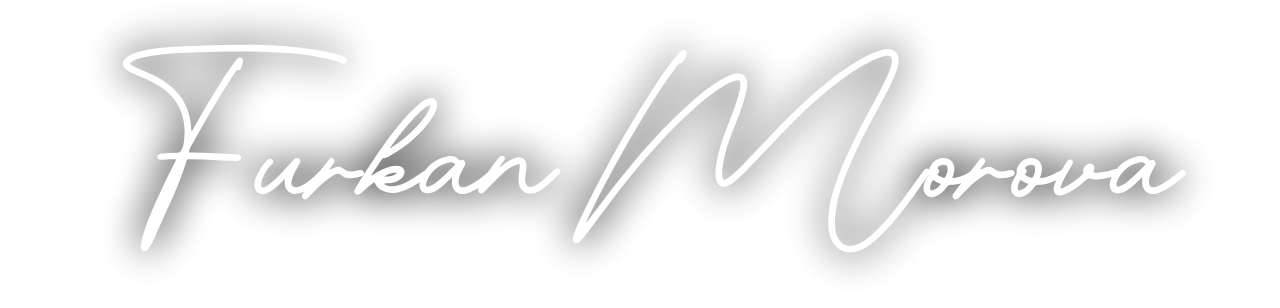
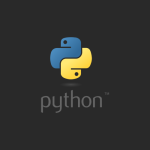
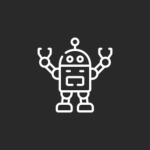
Önemli detaylar